Identifiser den installerte utgaven av Windows
- Verktøyet for lokale brukere og grupper kan forsvinne etter en nylig oppdatering eller når du kjører en utgave som ikke støttes.
- Det er et alternativt verktøy, Brukerkontoer (netplwiz), tilgjengelig, men du kan alltid få lokale brukere og grupper.
- Fortsett å lese denne veiledningen for å finne ut hvordan du installerer den.
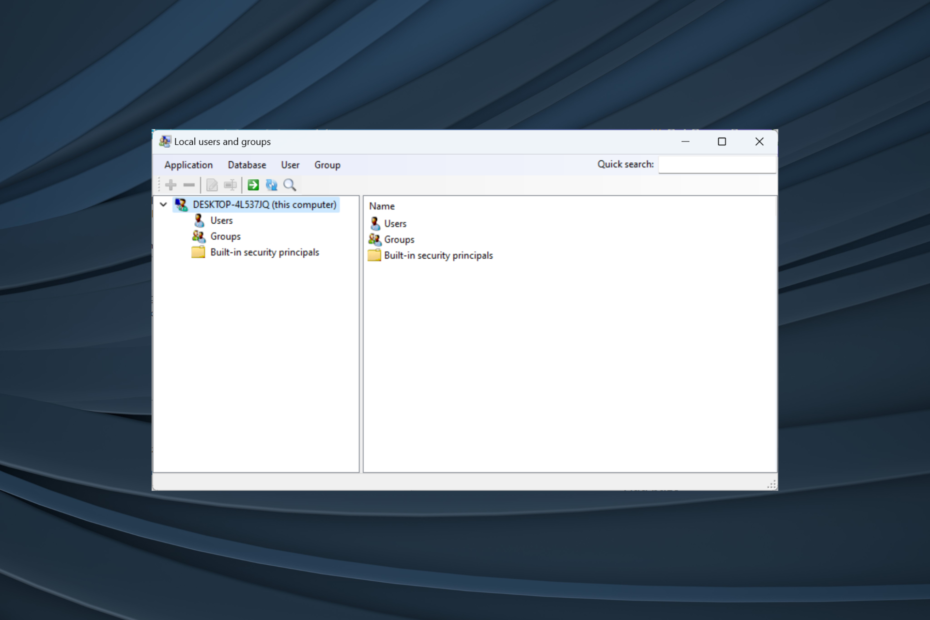
Verktøyet for lokale brukere og grupper er innebygd i datamaskinadministrasjon og kan nås fra konsollen eller uavhengig. Noen få brukere fant imidlertid Lokale brukere og grupper mangler i Windows 11.
For noen som har tilgang til det, lyder meldingen, Denne snapin-en kan ikke brukes med denne utgaven av Windows 10. For å administrere brukerkontoer for denne datamaskinen, bruk brukerkontoverktøyet i kontrollpanelet.
Problemet har blitt rapportert på forrige iterasjon, Windows 10, også, og oppstår vanligvis på grunn av et problem ved brukerens ende eller en forglemmelse.
Hvorfor mangler lokale brukere og grupper i Windows 11?
- Du kjører Home-utgaven av Windows, og Lokale brukere og grupper er tilgjengelig på Pro og nyere utgaver.
- Den aktive brukerprofilen har ikke administratorrettigheter.
- En nylig Windows-oppdatering brøt funksjonaliteten.
- Systemfilene er korrupte.
Hvordan aktiverer jeg lokale brukere og grupper i Windows 11?
Før vi fortsetter, sørg for å bekrefte hvilken utgave av Windows 11 som er installert. Hvis det er Hjem, må du aktivere manuelt Lokale brukere og grupper i Windows 11. For Pro- eller Enterprise-utgavene ligger problemet sannsynligvis i brukerprofilen.
1. Last ned lusrmgr.exe på Windows 11 Home
- Åpne en nettleser, gå til Group Management-side på GitHub, deretter i Kode fanen, rull ned til bunnen og klikk på Last ned siste versjon link.
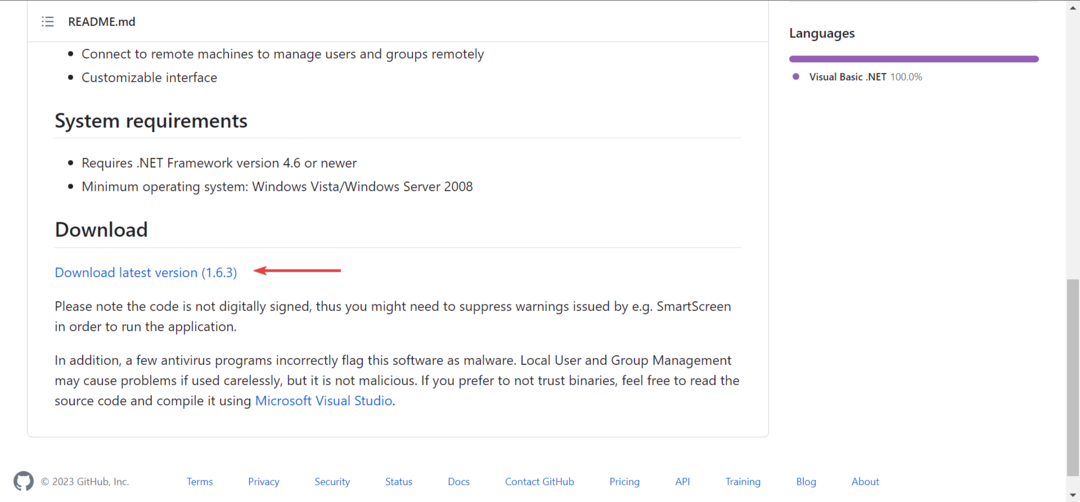
- Kjør den nedlastede lusrmgr.exe fil.
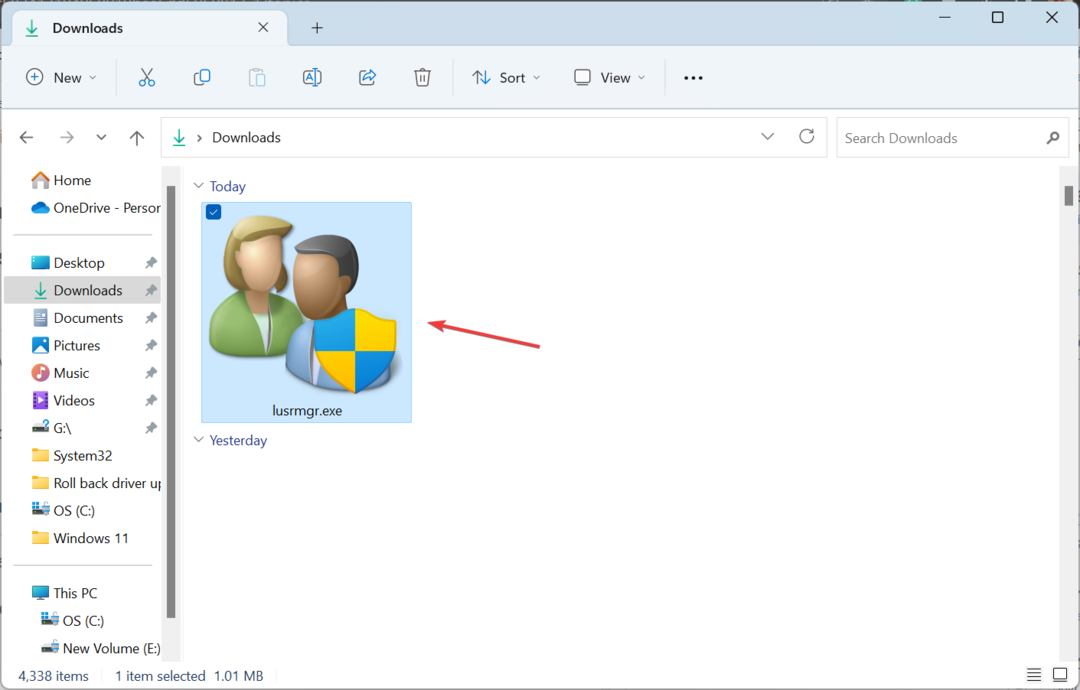
- Klikk Ja i UAC ledetekst.
- De Lokale brukere og grupper konsollen vil dukke opp.
Den nedlastbare versjonen av Lokale brukere og grupper (lusrmgr.exe) skiller seg litt fra den innebygde konsollen når det gjelder brukervennlighet og grensesnitt, men den tillater brukerne stort sett samme funksjonalitet.
Hvis du bruker lusrmgr.exe til å konfigurere brukerprofiler, gi administrative rettigheter, se listen over brukere eller fikse ting når brukere vises ikke på påloggingsskjermen, den innebygde Brukerkontoer (netplwiz) verktøyet vil gjøre susen.
Å åpne Brukerkontoer, trykk Windows + R å åpne Løpe > type netplwiz i tekstfeltet > klikk OK.
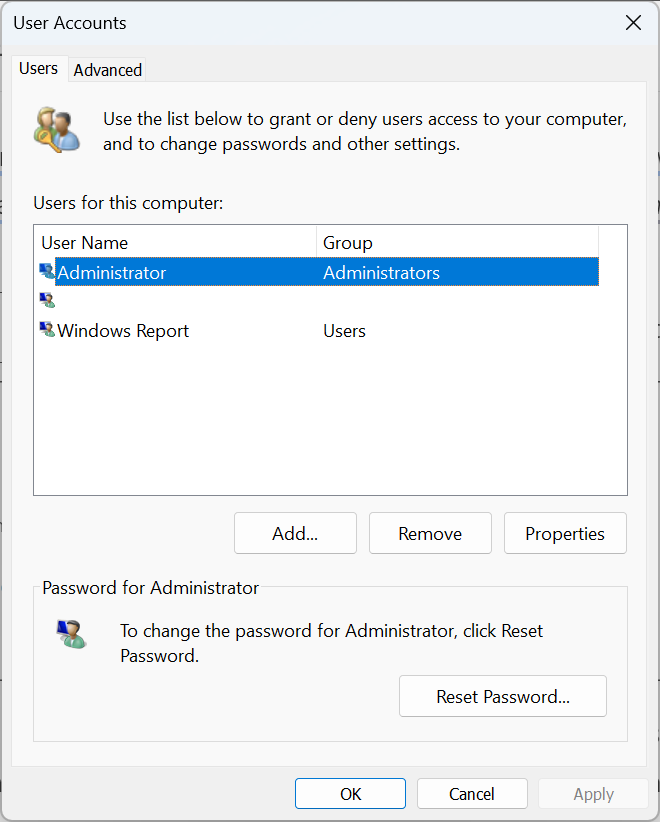
Vi anbefaler ikke å bruke tredjepartsverktøy for brukeradministrasjon i Windows. Det er en kritisk oppgave, som bør håndteres av de integrerte verktøyene med mindre du vil utvide funksjonaliteten eller legge til funksjoner.
- Slik kalibrerer du en Xbox One-kontroller på Windows 11
- 4 måter å sjekke og tilbakestille Windows 11-oppetid
- Slik endrer du enkelt papirkurvinnstillingene på Windows 11
- Slik endrer du skjermskalering på Windows 11
- Aktiver eller deaktiver minnekomprimering på Windows 11
3. Oppgrader til Pro-utgaven
- trykk Windows + Jeg å åpne Innstillinger, og klikk på Aktivering til høyre i System fanen.
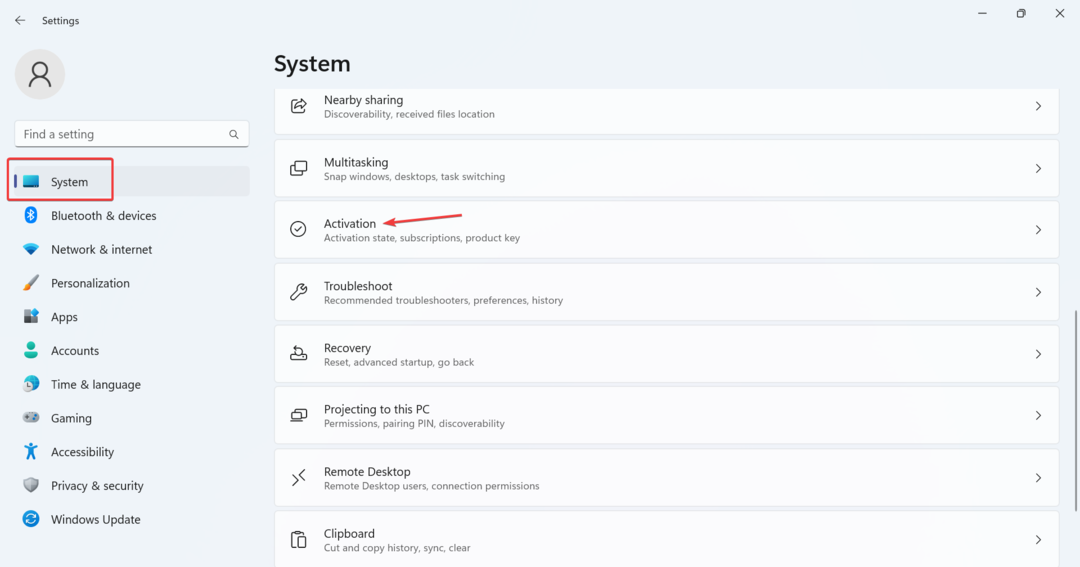
- Nå, utvide Oppgrader din utgave av Windows, og du vil finne to alternativer:
- Endre produktnøkkelen: Bruk denne når du allerede har en aktiveringsnøkkel for Pro-utgaven. Når valgt, vil Windows be deg om å angi den nye produktnøkkelen.
-
Oppgrader i Microsoft Store-appen: Bruk den til å kjøpe Pro-utgaven. Når den er valgt, åpner den Microsoft Store-siden for Windows 10/11 Pro. Kjøpet kan behandles her.

Lokale brukere og grupper-konsollen er ikke tilgjengelig i Home Edition, akkurat som Lokal sikkerhetspolicy nytte. Og hvis du ikke vil bruke den nedlastbare versjonen eller et alternativ, er det best å oppgradere til Windows 11 Pro.
Hvordan får jeg tilgang til og bruker lokale brukere og grupper i Windows 11?
Å få tilgang Lokale brukere og grupper, trykk Windows + R å åpne Løpe > type lusrmgr.exe i tekstfeltet > klikk OK.
Bruke lokale brukere og grupper er like enkelt som å åpne den. Du kan opprette nye kontoer eller grupper, slette en eksisterende, endre passord og mye mer!
Samtidig som Lokale brukere og grupper ville ha vært et flott tillegg til Windows 11 Home, noen funksjoner er eksklusive for Pro-utgaven. Home-utgaven er utviklet for relativ enkelhet.
Husk, bare å få lusrmgr.exe-verktøyet holder ikke! Du må effektivt administrere brukere og grupper for en feilfri Windows-opplevelse.
For spørsmål eller for å dele anmeldelsen din av lusrmgr.exe-konsollen, slipp en kommentar nedenfor.
